Parhaat ilmaiset M4V-muuntimet: Videomuuntimet online- ja offline-käyttöön
M4V-videot on periaatteessa lukittu Applen laitteisiin, kuten iPhoneen ja iPadiin, koska ne toimivat hyvin vain Applen Playerin kanssa. Mutta entä jos haluat katsoa M4V-elokuviasi ja -ohjelmiasi muilla laitteilla, kuten tavallisella työpöydällä tai Android-puhelimella? Siellä tarvitset M4V muunnin auttaa sinua muuttamaan M4V:si helppokäyttöisemmäksi videomuodoksi, kuten MP4 ja muut. Muuntamalla M4V-tiedostosi voit katsella iTunes-suosikkiasi mistä tahansa. On olemassa useita helppoja tapoja tehdä tämä muunnos sekä ladattavilla ohjelmilla että verkkosivustoilla, jotka tekevät sen puolestasi. Onneksi tämä viesti sisältää parhaat ilmaiset videomuuntimet, jotka auttavat sinua helpottamaan työtä.

SIVUN SISÄLTÖ
Osa 1. Online-ilmaiset M4V-muuntimet
1. Vidmore ilmainen Vidmore Converter Online
Tuetut muodot: M4V, AVI, FLV, GIF, WebM, MP4, AC3, MP3, AIFF, AAC, FLAC, WMA, M4R, WAV, MKV, WMV, VOB ja monet muut.
Jos haluat pitää asiat yksinkertaisina ja haluat täydentää sitä myös muuntaessasi tiedostoja verkossa, meillä on juuri sinulle sopiva: tämä Vidmore ilmainen videomuunnin verkossa. Tämä on paras ilmainen M4V-muunnin. Mahtava työkalu, jonka avulla voit muuntaa M4V-tiedostosi useiksi suosituiksi video- ja äänimuodoiksi ilman mitään hälyä. Muuntamisen lisäksi tämän muunnostyökalun avulla voit säätää asetuksia, kuten videon laatua, äänenlaatua, toistonopeutta ja videon kokoa mieltymystesi mukaan, sisältösi laadusta tinkimättä. Ja paras osa? Se on uskomattoman käyttäjäystävällinen, koska sen avulla M4V-tiedostojen muuntaminen on yhtä helppoa kuin muutamalla napsautuksella! Vain suoraviivainen muunnos sormiesi ulottuvilla. Ei tiedostokokorajoituksia, ei ärsyttäviä vesileimoja, eikä sinun tarvitse rekisteröityä vain käyttääksesi haluttua tulosta.

Minun kokemukseni: Vidmoren online-M4V-muunnin on yllättävän kiehtova, varsinkin kun se käsittelee muunnoksen. Latauksesta vientiin työkalu ei ole aiheuttanut minulle mitään ongelmia tai ongelmia. Puhumattakaan sen tuomasta erinomaisesta laadusta, se on jotain, jota suosittelen varmasti ja joka ansaitsee paikkansa.
2. FreeConvert
Tuetut muodot: M4A, MKV, MOV, MP4, WebM, 3GP, AVI, FLV, OGV, ALAC, AMR, WMV, AAC, AIFF, FLAC, MP3, OGG, WAV, WMA ja jotkin e-kirjat, asiakirjat ja arkistot.
Seuraava on tämä FreeConvert. Se on verkkosivusto, jonka avulla voit muuttaa erilaisten tietokonetiedostojen muotoa, kuten asiakirjoja, kuvia, kappaleita ja tietysti videoita. Aivan kuten edellistä, voit käyttää tätä muuntajaa suoraan selaimessasi, joten sinun ei tarvitse ladata mitään ohjelmistoa. Tästä on hyötyä, jos haluat vaihtaa tiedostomuotoa nopeasti ja helposti. Lisäksi voit muuntaa useita tiedostoja kerralla, koska siinä on myös erämuunnosominaisuus, aivan kuten Vidmoressa. Ilmaisessa versiossa on kuitenkin joitain rajoituksia, joissa tiedostot eivät saa olla suurempia kuin 1 gigatavu. Lisäksi voit muuntaa M4V-tiedostoiksi vain yhteensä 25 minuuttia päivässä, ja jokaisen tiedoston muuntamiseen menee vähintään 5 minuuttia.
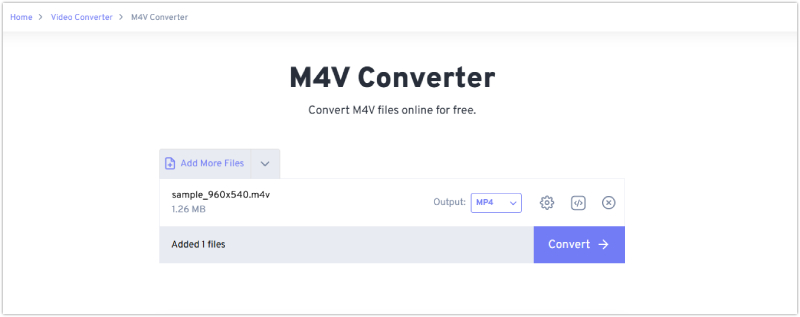
Minun kokemukseni: Pidän siitä, kuinka FreeConvert pystyy käsittelemään myös muita tiedostotyyppejä, kuten e-kirjoja ja pakattuja kansioita. Sen avulla voin jopa hallita joitain asetuksia muuntaessani tiedostoja, kuten videoiden laatua tai äänitiedostojen äänenvoimakkuutta. Olen kuitenkin käyttäjänä ollut erittäin kiinnostunut sen rajoituksista.
3. Convertio
Tuetut muodot: M4V, MPG, OGV, MP4, MOV, AVI, MKV, FLV, WMV, MPEG, 3GP, WEBM, MP3, WAV, FLAC, AAC, M4A, OGG, WMA, AIFF, OPUS ja paljon muuta.
Tässä on viimeinen online-muuntimemme Convertio. Se on toinen ilmainen työkalu, jonka avulla voit muuttaa M4V-tiedostojasi muodosta toiseen. Aivan kuten FreeConvert ja Vidmore, se toimii selaimessasi, joten sinun ei tarvitse ladata mitään. Lisäksi Convertio sopii erityisen hyvin M4V-videoiden vaihtamiseen eri muotoihin, esim. M4V - MP4, ja sen valmistuminen kestää yleensä vain minuutin tai kaksi. Se pystyy kuitenkin käsittelemään muutakin kuin vain videoita, sillä valittavana on yli 300 eri muotoa, mukaan lukien asiakirjoja, kuvia, musiikkia ja jopa fontteja. Lisäksi voit jopa muuntaa useita tiedostoja samanaikaisesti! Tämän helpon M4V-muuntimen ilmaisessa versiossa on kuitenkin joitain asioita, joita voitaisiin parantaa. Tiedostot eivät saa olla suurempia kuin 100 Mt, ja voit muuntaa enintään 10 tiedostoa päivässä.
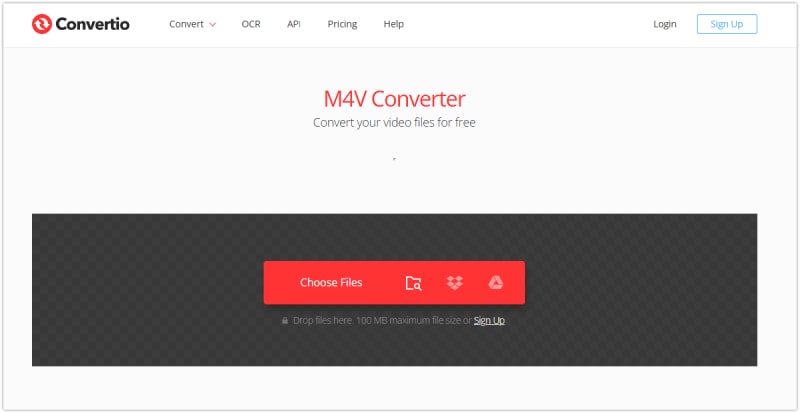
Minun kokemukseni: Samoin kuin kaksi ensimmäistä online-muunninta, Convertio tarjoaa erinomaisen ja intuitiivisen muunnosprosessin. Sen rajoitusten vuoksi en kuitenkaan voinut ladata tiedostoja, jotka olivat suurempia kuin 100 Mt, ja pystyin muuttamaan vain kaksi tiedostoa kerrallaan enintään 10 tiedostolla joka päivä.
Osa 2. Offline-ilmaiset videomuuntimet M4V:lle
1. Käsijarru
Tuetut muodot: MP4, M4V, MKV, FLV, MOV, AVI, WMV, AAC, MP3, FLAC, AC3 tulolle ja MP4, WebM ja MKV ulostulolle.
Jos etsit tehokasta ilmaista työkalua M4V-videoiden muuntamiseen iTunesista ja haluat hienosäätää niitä yksityiskohtaisesti, Käsijarru on loistava vaihtoehto. Se on kuin alkuperäinen M4V-muunnin, mutta se, mikä todella erottaa sen muista, on valtava määrä asetuksia, joilla voit säätää videoita juuri haluamallasi tavalla. Lisäksi voit muuttaa kokoa, lisätä lukuja ja jopa käyttää joukkoa muita muokkaustyökaluja. Tässä on hyvä uutinen: se voi muuntaa useita tiedostoja kerralla, pitää kirjaa tekemisistäsi ja jopa muuntaa videoita suoraan DVD-levyiltä. Kuitenkin HandBrake voi olla aluksi hieman hankala käyttää, koska siinä on niin monia asetuksia. Se voi olla hämmentävää ihmisille, jotka eivät ole aloittaneet videoiden muuntamista.
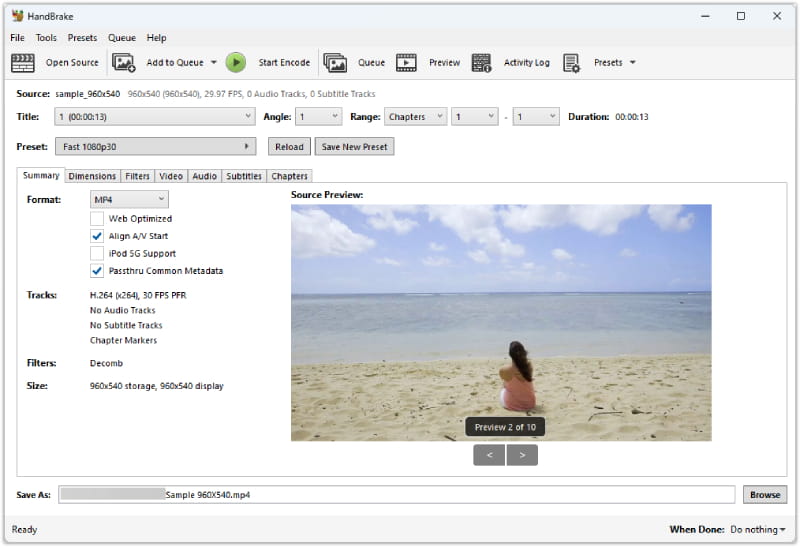
Minun kokemukseni: HanBrake toimii hieman eri tavalla kuin useimmat muuntimet. On kuin sinun pitäisi kertoa sille, mitä tehdä itse. Ei niin hyvä uutinen on, että siinä on paljon painikkeita ja vaihtoehtoja opeteltavaksi, ja jotkut sen käyttämät sanat saattavat aluksi tuntua oudolta. Lisäksi se ei voi olla DRM M4V -muunnin.
2. VLC-mediasoitin
Tuetut muodot: M4V, MP4, OGG, WebM, FLV, MKV, 3GP, ASF, AVI, WMV, FLAC, MP3, WAV, WMA, AAC, AC3 ja paljon muuta.
Kyllä, luit tämän oikein. VLC, suosittu videosoitin, joka sinulla on jo tietokoneellasi, voi olla myös kätevä ja ilmainen työkalu M4V-videoiden muuntamiseen! Tällä ohjelmistolla on piilotettu kyky muuntaa videomuotoja! Tämä tarkoittaa, että voit käyttää VLC:tä M4V-tiedostosi muuntamiseen muiden laitteiden kanssa yhteensopivammaksi. Hämmästyttävämpää on, että VLC:n muunnosominaisuus on yllättävän vahva ilmaiselle ohjelmalle. Se vain pommittaa sinua hieman monilla hämmentävällä vaihtoehdolla; niin kauan kuin osaat säätää sitä, olet hyvä mennä.
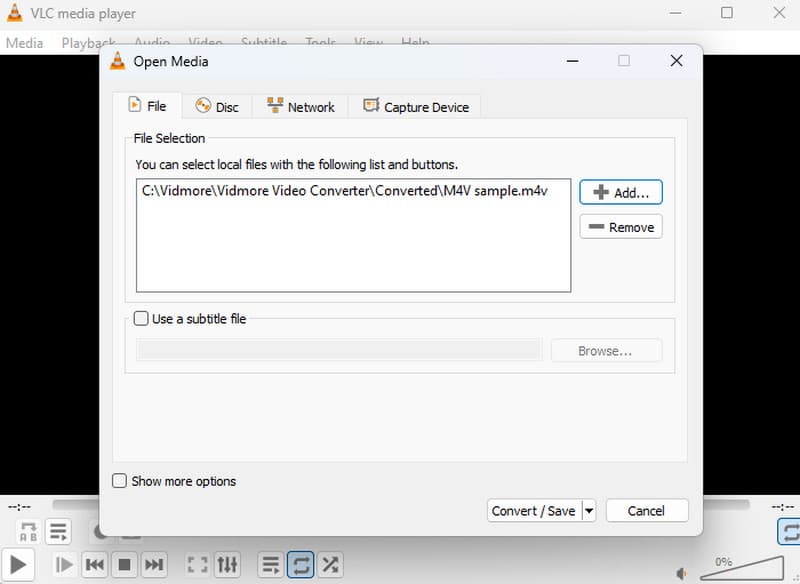
Minun kokemukseni: Se voi olla yllättävää, mutta VLC on yksi muuntimista, jolla on monia toimintoja. Toimintojen ohella sen avulla voit hallita tärkeitä asioita, kuten videon ja äänen laatua. Voit jopa laittaa tekstityksiä, jos tarvitset niitä. Joten henkilökohtaisesti mielestäni se on hyvä valinta ilmaiselle M4V-muuntimelle.
Osa 3. Bonus: Kuinka muuntaa M4V ilman laadun heikkenemistä parhaan muuntimen avulla
Ilmainen videomuunnin on hyvä asia. Ilmainen muunnin ei kuitenkaan voi taata häviötöntä kuvanlaatua. Itse asiassa melkein kaikki työkalut, jotka tarjoavat täysin ilmaisen toimenpiteen, voivat olla pettymyksiä tulostensa vuoksi. Mutta tässä on asia: jos haluat muuntaa M4V-videosi samalla kun haluat säilyttää niiden laadun, sinun on käytettävä Vidmore Video Converter. Tämä ohjelmisto tarjoaa ilmaisen kokeiluversion, mutta kun hankit sen maksullisen version, koet kaiken kattavan ja erinomaisen tulostuksen ja prosessin! Sen avulla voit muuntaa M4V:ksi ja muista yli 200 videoformaateista.
Lisäksi siinä on kehittynyt tekniikka, jonka avulla voit muuntaa videoita 50 kertaa nopeammin. Lisäksi sen mukana tulee tämä erämuunnos, jonka avulla voit muuntaa joukon tiedostoja kerralla ilman rajoituksia. Siksi tässä on bonusosa: opettaa sinulle häviöttömän mutta helpon tavan muuntaa videoita M4V-muotoihin.
Vaihe 1. Käynnistä videomuunnin ja lataa M4V-tiedostot napsauttamalla Lisää tiedostoja -painiketta.

Vaihe 2. Kun M4V-videot on ladattu, aseta ne haluamaasi tulostusmuotoon napsauttamalla kunkin tiedoston lopussa olevaa avattavaa nuolta.

Vaihe 3. Samalla tavalla voit jo käsitellä muunnoksen napsauttamalla Muunna kaikki -painiketta.

Osa 4. Usein kysyttyä M4V-muuntamisesta
Kuinka voin muuntaa M4V:n MP4:ksi ilmaiseksi?
Voit muuttaa M4V-videosi MP4-muotoon online- tai offline-videomuuntimen avulla.
Mikä ohjelma avaa M4V tiedostot?
Suosituimmat M4V-videoita toistavat mediasoittimet ovat QuickTime Player ja VLC.
Kuinka muuntaa M4V - MP3 ilmainen?
M4V:n muuntaminen audiomuotoon, kuten MP3, tapahtuu samalla tavalla kuin M4V:n muuntaminen videoksi. Kuitenkin MP3-muodossa saat periaatteessa vain äänen.
Johtopäätös
Siinä sinulla on vertaansa vailla oleva M4V muuntimet joita voit napata online- ja offline-tilassa. Koska ne tarjoavat ilmaisen palvelun, on parempi odottaa vähemmän, toisin kuin silloin, kun käytät maksullista videomuunninta. Nyt, jos haluat kokea erinomaisen tavan muuntaa videoita, käytä Vidmore Video Converteria.


